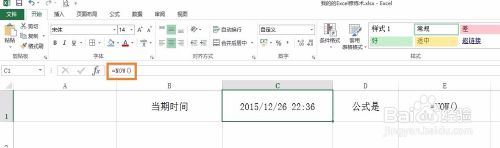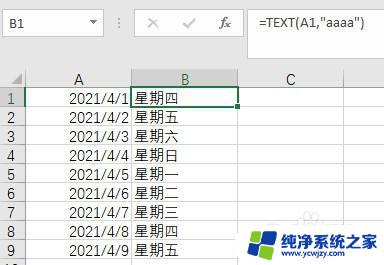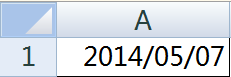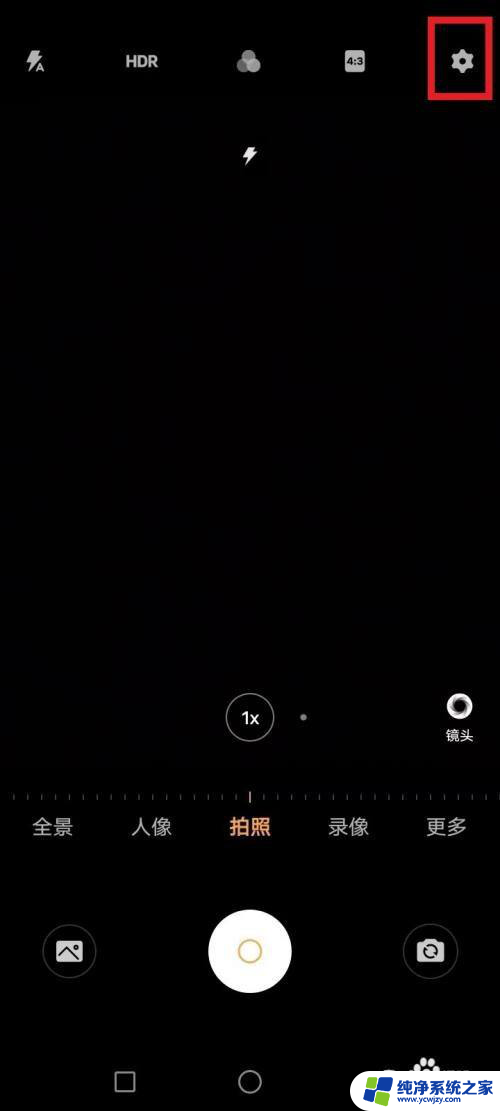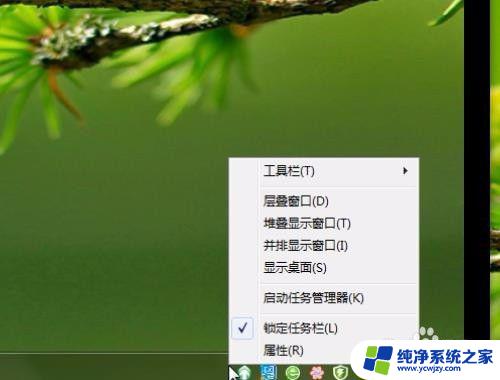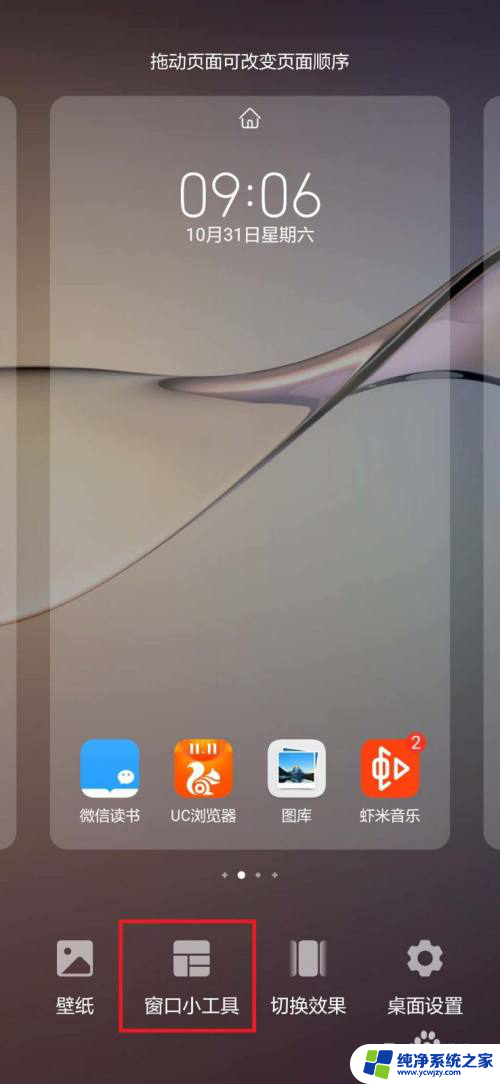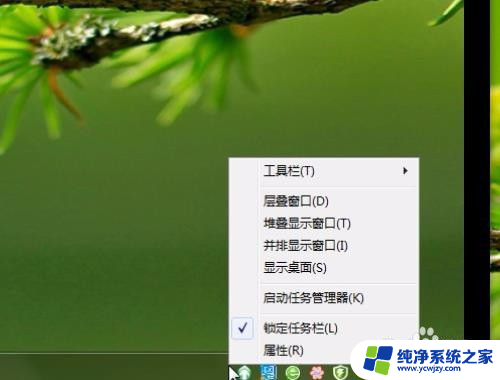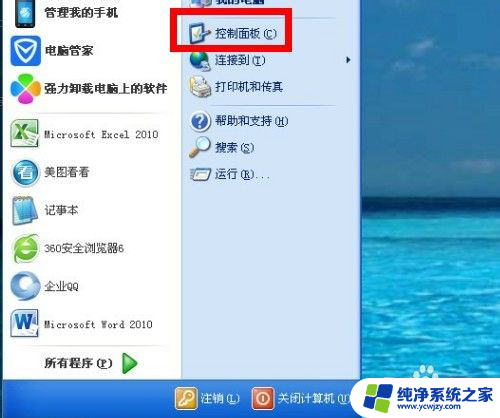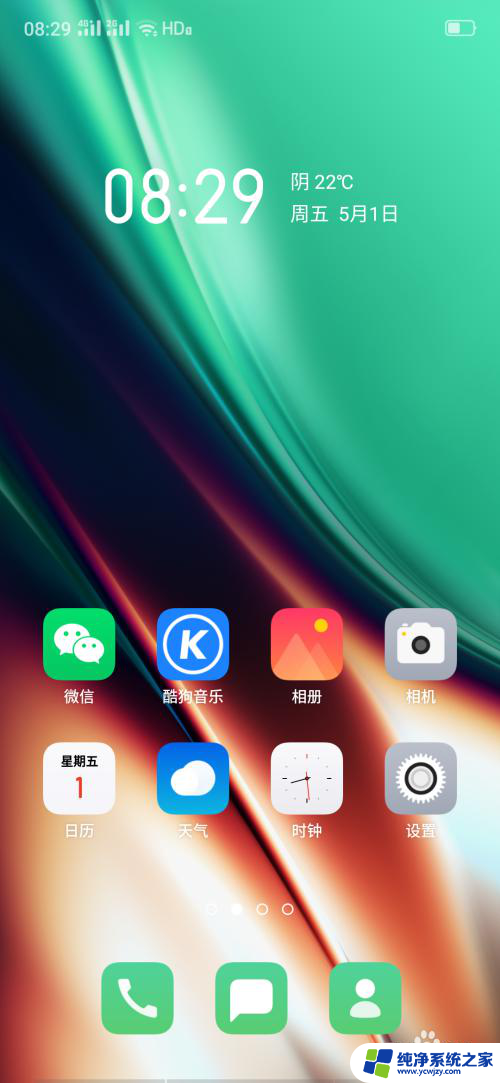excel如何显示当前日期 Excel如何显示当前时间
Excel是一款功能强大的电子表格软件,广泛应用于办公、教育等各个领域,在使用Excel的过程中,经常会遇到需要显示当前日期和时间的需求。Excel提供了多种方法来显示当前日期和时间,方便用户记录和追踪数据。通过简单的设置,我们可以在Excel中轻松地显示当前日期和时间,使数据更加准确和实时化。本文将介绍Excel如何显示当前日期和时间的方法,帮助读者更好地利用这一功能。无论是在工作中还是学习中,掌握这些技巧都将提高我们的工作效率和数据管理能力。让我们一起来探索Excel中显示当前日期和时间的方法吧!
具体步骤:
1.首先在要显示当前日期的单元格内输入=TODAY(), 然后按下回车键
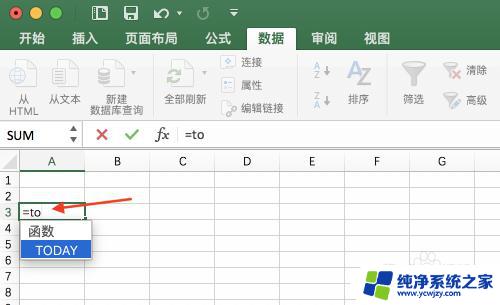
2.输入完成之后,单元格就会自动显示当前的日期。而编辑框显示的是输入的命令
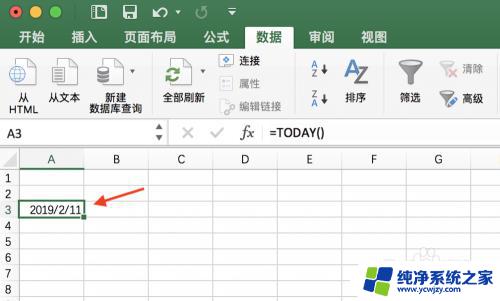
3.如果输入的信息是=NOW(), 也会显示当前的日期
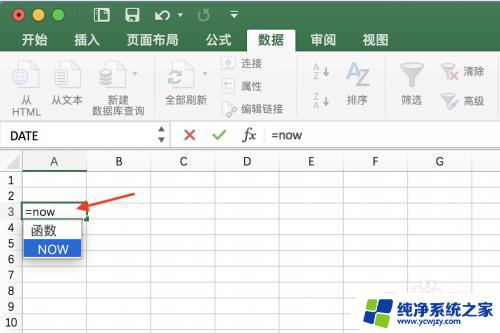
4.如下图所示,单元格内显示的是当前的日期,而编辑框显示的是输入的命令
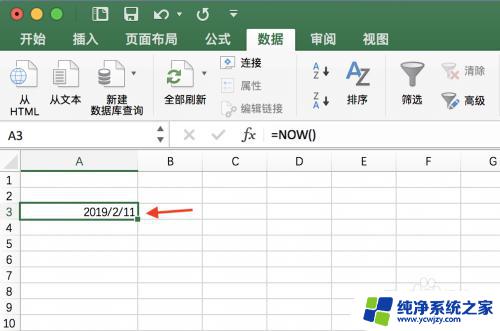
5.如果想要显示的时间格式,那么单元格内输入=NOW() - TODAY()
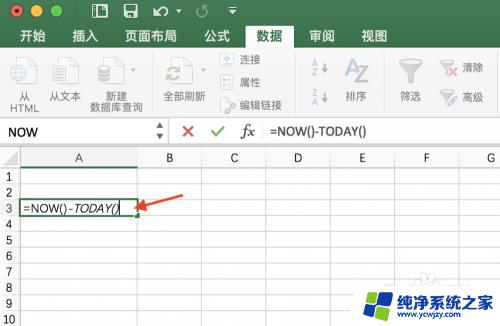
6.输入完成之后,单元格显示的不是时间格式。那么右键弹出的列表框,选择“设置单元格格式”
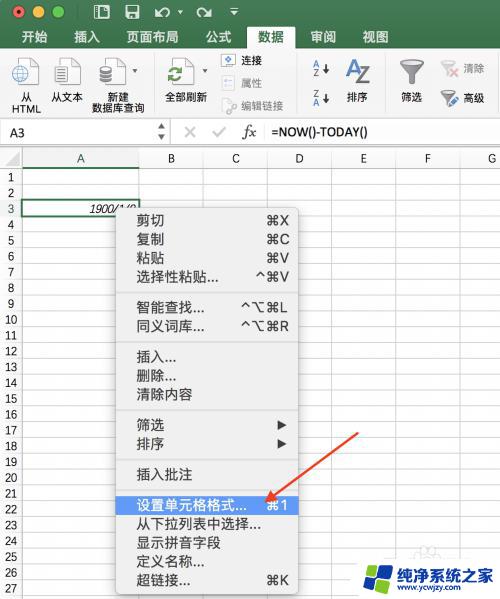
7.弹出的“设置单元格格式”的对话框中,类别选择“时间”。然后按下“确定”按钮
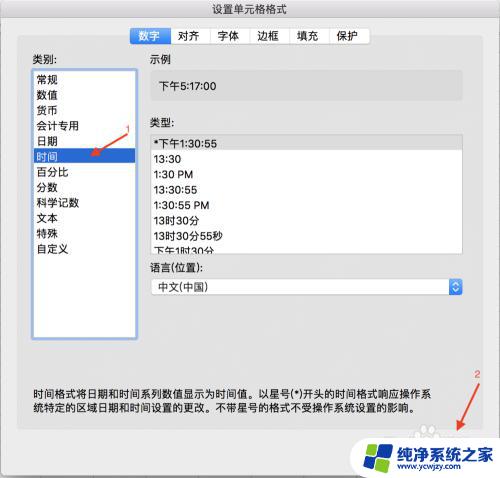
8.设置完成之后,单元格就显示的是时间格式,具体如下图所示
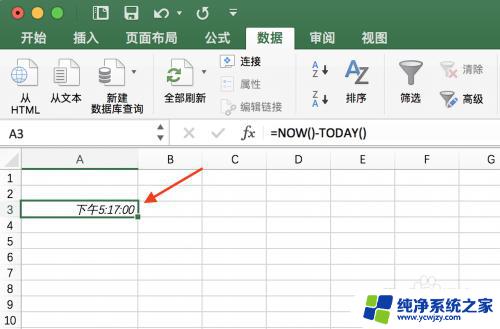
以上就是如何在excel中显示当前日期的全部内容,如果您有任何疑问,请参考以上步骤进行操作,我们希望这篇文章对您有所帮助。